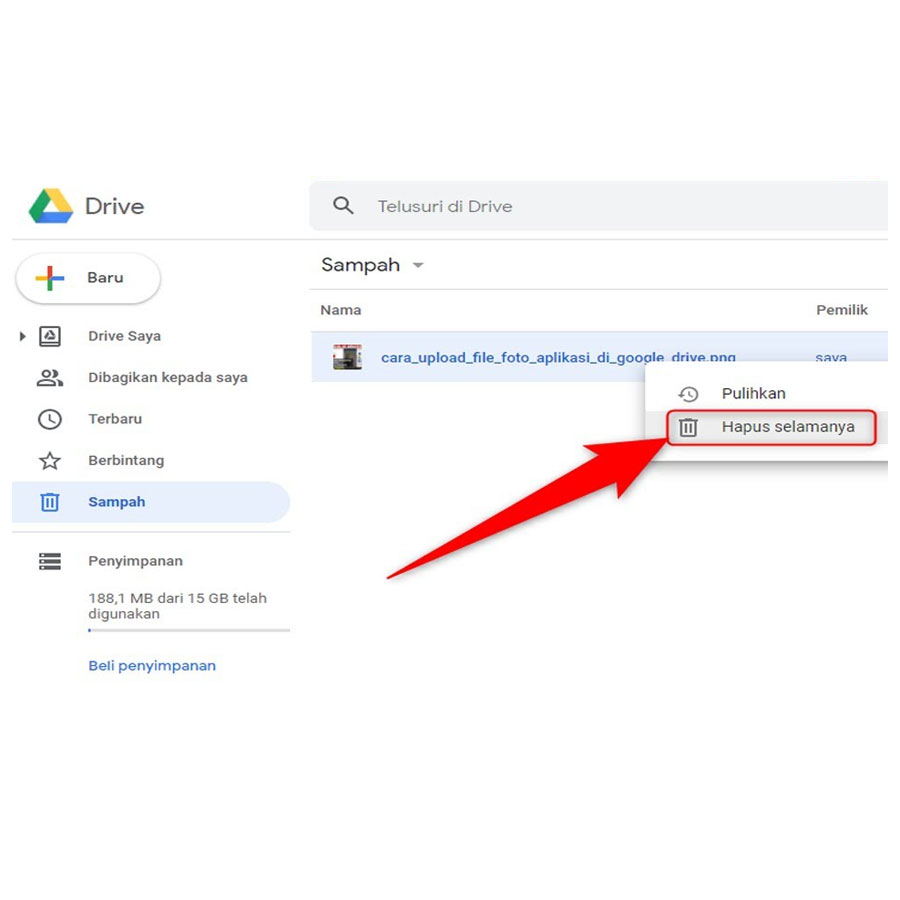
REWIND – Cara menghapus file yang dibagikan di Google Drive – Android dengan mudah dan cepat. Ikuti langkah-langkah sederhana ini untuk menghapus file yang tidak ingin dibagikan lagi.
Apakah Anda sering menggunakan Google Drive untuk berbagi file dengan teman atau rekan kerja? Jika iya, tentu tidak jarang Anda juga ingin menghapus file yang telah Anda bagikan agar tidak lagi dapat diakses oleh orang lain. Namun, tahukah Anda bahwa menghapus file yang dibagikan di Google Drive melalui perangkat Android tidaklah sesederhana seperti yang Anda bayangkan? Tidak perlu khawatir, karena dalam artikel ini kami akan memandu Anda langkah demi langkah tentang cara menghapus file yang dibagikan di Google Drive melalui perangkat Android dengan mudah dan efektif.
Cara Menghapus File Yang Dibagikan Di Google Drive – Android
Google Drive adalah salah satu layanan penyimpanan cloud yang populer digunakan oleh banyak orang. Dengan Google Drive, pengguna dapat menyimpan dan berbagi file dengan mudah. Namun, terkadang kita perlu menghapus file yang telah dibagikan kepada orang lain. Artikel ini akan menjelaskan cara menghapus file yang dibagikan di Google Drive menggunakan perangkat Android.
Langkah 1: Buka Aplikasi Google Drive
Pertama, buka aplikasi Google Drive di perangkat Android Anda. Aplikasi ini biasanya sudah terpasang secara default pada beberapa perangkat Android, tetapi jika tidak, Anda dapat mengunduhnya dari Google Play Store. Setelah membuka aplikasi, masuklah ke akun Google Anda.
Langkah 2: Temukan File Yang Dibagikan
Setelah masuk ke akun Google Anda, cari file yang ingin Anda hapus dari daftar file di aplikasi Google Drive. Anda dapat menavigasi melalui folder atau menggunakan fitur pencarian untuk menemukan file yang diinginkan dengan cepat.
Langkah 3: Tekan dan Tahan File
Setelah menemukan file yang ingin Anda hapus, tekan dan tahan file tersebut hingga muncul menu konteks. Menu ini akan menampilkan berbagai opsi pengelolaan file.
Langkah 4: Pilih Hapus
Setelah menu konteks muncul, cari dan pilih opsi Hapus. Opsi ini akan menghapus file dari Google Drive Anda.
Langkah 5: Konfirmasi Penghapusan
Setelah memilih opsi Hapus, akan muncul konfirmasi penghapusan. Konfirmasikan bahwa Anda ingin menghapus file tersebut dengan memilih OK atau Hapus.
Langkah 6: Cek Kembali File Anda
Setelah menghapus file yang dibagikan, pastikan untuk memeriksa kembali folder atau daftar file di Google Drive Anda. Pastikan file tersebut telah benar-benar dihapus dan tidak lagi terlihat.
Catatan Penting: Dampak Penghapusan File
Penting untuk diingat bahwa menghapus file yang dibagikan juga akan menghapus akses file tersebut bagi orang-orang yang telah Anda bagikan sebelumnya. Jadi, pastikan Anda benar-benar ingin menghapus file tersebut sebelum melanjutkan. Anda mungkin perlu memberi tahu orang-orang yang telah Anda bagikan file tersebut jika Anda menghapusnya.
Langkah Alternatif: Menghapus File Melalui Web
Selain menggunakan aplikasi Google Drive di perangkat Android, Anda juga dapat menghapus file yang dibagikan melalui web. Caranya adalah dengan mengunjungi situs web Google Drive melalui browser di perangkat Anda. Kemudian, ikuti langkah-langkah yang sama seperti yang telah dijelaskan sebelumnya.
Kesimpulan
Dengan mengikuti langkah-langkah yang dijelaskan di atas, Anda dapat dengan mudah menghapus file yang dibagikan di Google Drive menggunakan perangkat Android. Jangan lupa untuk memeriksa kembali file Anda setelah penghapusan untuk memastikan bahwa file tersebut benar-benar telah dihapus. Selalu berhati-hatilah saat menghapus file yang dibagikan karena tindakan ini juga akan mempengaruhi akses orang lain terhadap file tersebut.
Cara Menghapus File yang Dibagikan di Google Drive – Android
Memastikan Anda Masuk ke Akun Google Drive Anda.
Untuk menghapus file yang dibagikan di Google Drive melalui perangkat Android, pastikan Anda sudah masuk ke akun Google Drive Anda. Hal ini penting agar Anda dapat mengakses semua file yang ada dalam akun Anda.
Buka Aplikasi Google Drive di Ponsel Anda.
Langkah pertama dalam menghapus file yang dibagikan di Google Drive adalah dengan membuka aplikasi Google Drive di ponsel Anda. Aplikasi ini biasanya sudah terinstal di ponsel Android Anda secara default. Jika belum terinstal, Anda dapat mengunduhnya melalui Play Store.
Cari File yang Ingin Anda Hapus dari Daftar ‘Bagikan dengan Saya’.
Setelah membuka aplikasi Google Drive di ponsel Anda, cari file yang ingin Anda hapus dari daftar Bagikan dengan Saya. Anda dapat menavigasi melalui folder dan subfolder di Google Drive untuk mencari file yang ingin dihapus.
Ketuk dan Tahan File yang Ingin Anda Hapus.
Setelah menemukan file yang ingin Anda hapus, ketuk dan tahan file tersebut. Biasanya akan muncul pilihan-pilihan lain terkait file tersebut.
Pilih Opsi ‘Hapus’ yang Muncul di Layar Anda.
Setelah Anda menahan file yang ingin dihapus, pilih opsi Hapus yang muncul di layar Anda. Opsi ini biasanya akan muncul dalam bentuk ikon tempat sampah atau tulisan Hapus.
Konfirmasikan Penghapusan dengan Menekan ‘Hapus’ Sekali Lagi.
Setelah Anda memilih opsi Hapus, konfirmasikan penghapusan tersebut dengan menekan Hapus sekali lagi. Ini adalah langkah penting untuk memastikan bahwa Anda benar-benar ingin menghapus file yang dibagikan di Google Drive.
Periksa Kembali Daftar ‘Bagikan dengan Saya’ untuk Memastikan File sudah Terhapus.
Setelah Anda menghapus file, periksa kembali daftar Bagikan dengan Saya di aplikasi Google Drive untuk memastikan bahwa file tersebut sudah terhapus. Jika file masih muncul dalam daftar tersebut, coba langkah-langkah berikutnya.
Jika File tidak Terhapus, Coba Lagi dengan Menekan dan Menahan File serta Memilih ‘Hapus’ Kembali.
Jika setelah mengikuti langkah-langkah sebelumnya file masih belum terhapus, coba lagi dengan menekan dan menahan file tersebut serta memilih opsi Hapus kembali. Kadang-kadang, ada beberapa kasus di mana penghapusan file tersebut membutuhkan beberapa percobaan.
Pastikan Anda Terhubung ke Jaringan Internet yang Stabil untuk Memastikan Proses Penghapusan Berhasil.
Sebelum mencoba langkah-langkah penghapusan file yang dibagikan di Google Drive, pastikan Anda terhubung ke jaringan internet yang stabil. Koneksi internet yang lemah atau tidak stabil dapat menghambat proses penghapusan file.
Jika Masih Mengalami Kesulitan, Coba Buka Google Drive melalui Ponsel atau Komputer Lain dan Lakukan Langkah-langkah yang Sama.
Jika setelah mencoba langkah-langkah di atas Anda masih mengalami kesulitan dalam menghapus file yang dibagikan di Google Drive, coba untuk membuka Google Drive melalui ponsel atau komputer lain dan ulangi langkah-langkah yang sama. Terkadang, perangkat atau koneksi tertentu dapat mempengaruhi proses penghapusan file tersebut.
Google Drive adalah salah satu platform penyimpanan file yang sangat populer di kalangan pengguna Android. Dengan fitur berbagi file di Google Drive, pengguna dapat dengan mudah berbagi dokumen, gambar, video, dan file lainnya dengan orang lain. Namun, terkadang kita ingin menghapus file yang telah dibagikan tersebut. Berikut ini adalah langkah-langkah cara menghapus file yang dibagikan di Google Drive menggunakan perangkat Android:
- Buka aplikasi Google Drive di perangkat Android Anda.
- Pilih file yang ingin Anda hapus dari folder Bagikan dengan saya atau My Drive.
- Tekan menu tiga titik di sebelah kanan file tersebut untuk membuka menu opsi.
- Pilih opsi Hapus dalam menu opsi tersebut.
- Akan muncul jendela konfirmasi untuk menghapus file. Pastikan Anda telah memilih file yang benar sebelum melanjutkan.
- Tekan tombol Hapus untuk menghapus file secara permanen dari Google Drive.
- File yang telah dibagikan dan dihapus tidak akan lagi dapat diakses oleh orang lain yang telah Anda bagikan sebelumnya.
- Selesai! File yang dibagikan telah berhasil dihapus dari Google Drive Anda.
Langkah-langkah di atas akan membantu Anda menghapus file yang telah Anda bagikan di Google Drive menggunakan perangkat Android. Pastikan untuk selalu memeriksa file yang ingin Anda hapus sebelum melanjutkan, karena proses penghapusan bersifat permanen dan tidak dapat dikembalikan. Dengan mengikuti langkah-langkah tersebut, Anda dapat dengan mudah mengatur dan menghapus file yang telah Anda bagikan di Google Drive.
Terima kasih telah mengunjungi blog kami dan membaca artikel tentang cara menghapus file yang dibagikan di Google Drive untuk perangkat Android. Kami berharap informasi yang kami berikan dapat membantu Anda dalam mengelola file-file Anda dengan lebih efisien.
Sebagai pengguna Google Drive, Anda mungkin sering berbagi file dengan orang lain, baik itu teman, keluarga, atau rekan kerja. Namun, ada kalanya Anda perlu menghapus file yang telah Anda bagikan tersebut. Dalam artikel ini, kami telah memberikan langkah-langkah yang jelas dan mudah diikuti untuk menghapus file yang dibagikan di Google Drive, sehingga Anda dapat mengatur dan mengontrol akses file dengan lebih baik.
Jangan lupa untuk selalu memeriksa file-file yang telah Anda bagikan secara berkala. Dengan menghapus file yang tidak lagi relevan atau tidak dibutuhkan, Anda dapat mengoptimalkan ruang penyimpanan di Google Drive Anda. Selain itu, dengan menghapus file yang sudah tidak diperlukan lagi, Anda juga dapat menjaga keamanan data pribadi Anda.
Demikianlah penjelasan lengkap tentang cara menghapus file yang dibagikan di Google Drive untuk perangkat Android. Semoga artikel ini bermanfaat bagi Anda dan dapat memudahkan Anda dalam mengelola file-file Anda di Google Drive. Jika Anda memiliki pertanyaan atau komentar, jangan ragu untuk meninggalkannya di kolom komentar di bawah ini. Terima kasih lagi atas kunjungan Anda, dan selamat mengelola file-file Anda dengan Google Drive!